
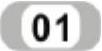 绘制隔离开关。
绘制隔离开关。
在母线层绘制完成后,选择图层状态栏中的绘图层,在绘图层内进行绘制。
 绘制两条垂直线。单击“绘图”工具栏中的“直线”按钮
绘制两条垂直线。单击“绘图”工具栏中的“直线”按钮 ,绘制一条长度为8mm的垂线,并在它左侧画一条1.5mm的平行线,如图8-5a所示。
,绘制一条长度为8mm的垂线,并在它左侧画一条1.5mm的平行线,如图8-5a所示。
 旋转直线。选择1.5mm的平行线,单击“修改”工具栏中的“旋转”按钮
旋转直线。选择1.5mm的平行线,单击“修改”工具栏中的“旋转”按钮 ,状态栏上会提示选择基点,本图以平行线的上端点为基点,然后输入旋转角度为-30º,结果如图8-5b所示。
,状态栏上会提示选择基点,本图以平行线的上端点为基点,然后输入旋转角度为-30º,结果如图8-5b所示。
 平移直线。选中旋转后的斜线,单击“修改”工具栏中的“移动”按钮
平移直线。选中旋转后的斜线,单击“修改”工具栏中的“移动”按钮 ,以斜线的上端点为基点,将斜线的上端点移动到8mm的直线上,如图8-5c所示。
,以斜线的上端点为基点,将斜线的上端点移动到8mm的直线上,如图8-5c所示。
 绘制垂线。单击“绘图”工具栏中的“直线”按钮
绘制垂线。单击“绘图”工具栏中的“直线”按钮 ,以斜线的下端点为顶点绘制一条垂线,如图8-5d所示。
,以斜线的下端点为顶点绘制一条垂线,如图8-5d所示。
 平移垂线。在状态栏的“对象捕捉”点右键,然后选择“设置”命令,在对象捕捉的对话框中选中中点,如图8-6所示,单击“修改”工具栏中的“移动”按钮
平移垂线。在状态栏的“对象捕捉”点右键,然后选择“设置”命令,在对象捕捉的对话框中选中中点,如图8-6所示,单击“修改”工具栏中的“移动”按钮 ,将垂直于8mm的直线的中点平移到8mm直线上,如图8-5e所示。
,将垂直于8mm的直线的中点平移到8mm直线上,如图8-5e所示。
 修剪多余部分。单击“修改”工具栏中的“修剪”按钮
修剪多余部分。单击“修改”工具栏中的“修剪”按钮 ,将多余的线段删除,结果如图8-5f所示。
,将多余的线段删除,结果如图8-5f所示。
 复制隔离开关。将如图8-5f所示图全部选中,单击“修改”工具栏中的“复制”按钮
复制隔离开关。将如图8-5f所示图全部选中,单击“修改”工具栏中的“复制”按钮 ,复制出图8-5g的一部分,并在两条母线间绘制直线,得到如图8-5g所示。
,复制出图8-5g的一部分,并在两条母线间绘制直线,得到如图8-5g所示。
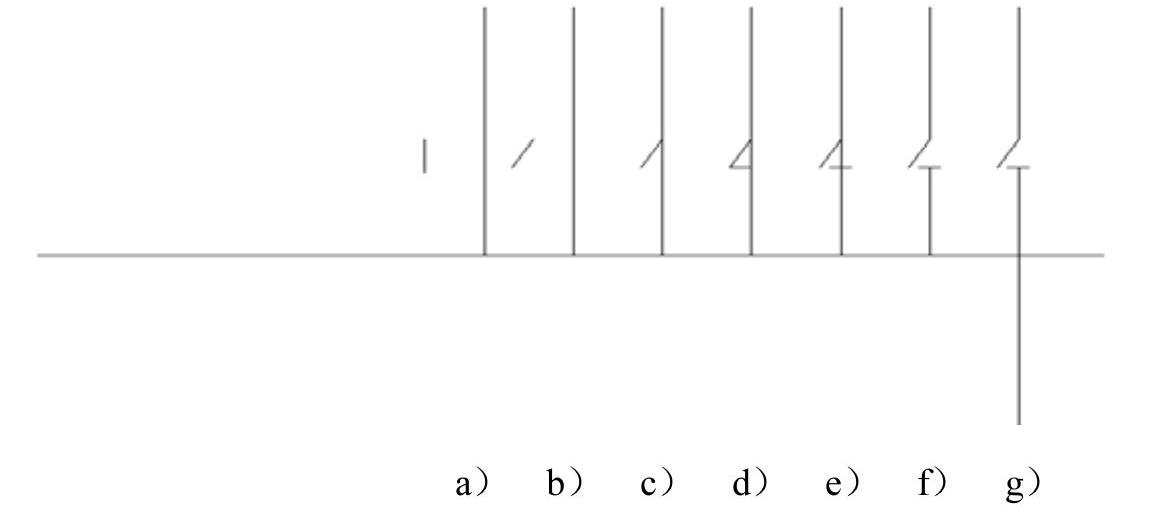
图8-5 隔离开关的绘制过程
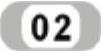 绘制接地刀闸。
绘制接地刀闸。
 旋转隔离开关。如图8-7所示,选中隔离开关图a,单击“修改”工具栏中的“旋转”按钮
旋转隔离开关。如图8-7所示,选中隔离开关图a,单击“修改”工具栏中的“旋转”按钮 ,选择隔离开关的下端点为基点,然后输入-90º,确定后得到如图8-7b所示。
,选择隔离开关的下端点为基点,然后输入-90º,确定后得到如图8-7b所示。
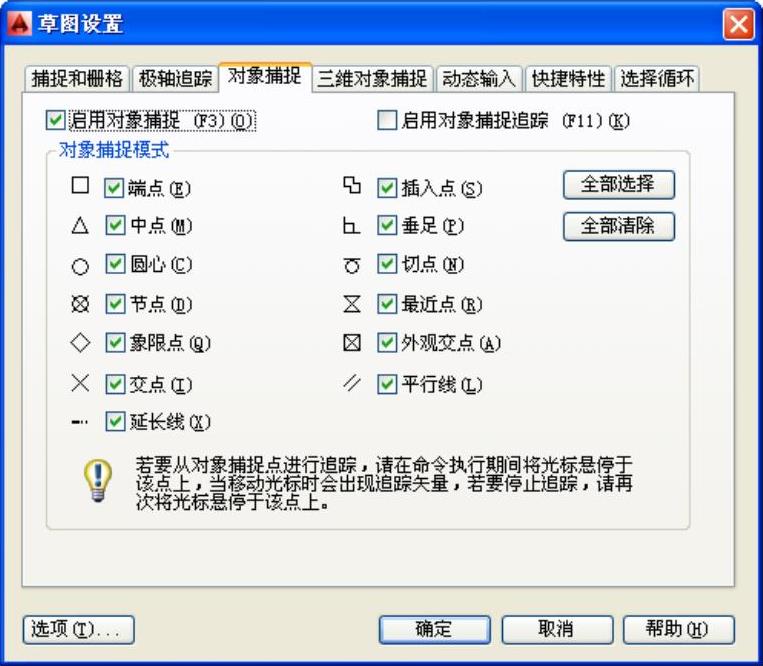
图8-6 对象捕捉对话框的设置
 绘制平行线和斜线。绘制一条长1mm的垂直线,如图8-7c所示中的垂线1,单击“修改”工具栏中的“偏移”按钮
绘制平行线和斜线。绘制一条长1mm的垂直线,如图8-7c所示中的垂线1,单击“修改”工具栏中的“偏移”按钮 ,选择偏移距离为0.3mm,偏移位置为线1的右端,得到垂线2,以同样的方法可得到垂线3。
,选择偏移距离为0.3mm,偏移位置为线1的右端,得到垂线2,以同样的方法可得到垂线3。
 绘制斜线。单击“绘图”工具栏中的“直线”按钮
绘制斜线。单击“绘图”工具栏中的“直线”按钮 ,在“正交”绘图方式下,就可以画任意的角度线,选择合适的角度,做一条斜线,得到如图8-7c所示。
,在“正交”绘图方式下,就可以画任意的角度线,选择合适的角度,做一条斜线,得到如图8-7c所示。
 镜像斜线。选择要镜像的斜线,单击“修改”工具栏中的“镜像”按钮
镜像斜线。选择要镜像的斜线,单击“修改”工具栏中的“镜像”按钮 ,接着选择中心线上的两点来确定对称轴,确定后可得到如图8-7d所示。
,接着选择中心线上的两点来确定对称轴,确定后可得到如图8-7d所示。
 去除多余线段。单击“修改”工具栏中的“修剪”按钮
去除多余线段。单击“修改”工具栏中的“修剪”按钮 ,将图中多余线段删除,最终得到如图8-7e所示。
,将图中多余线段删除,最终得到如图8-7e所示。
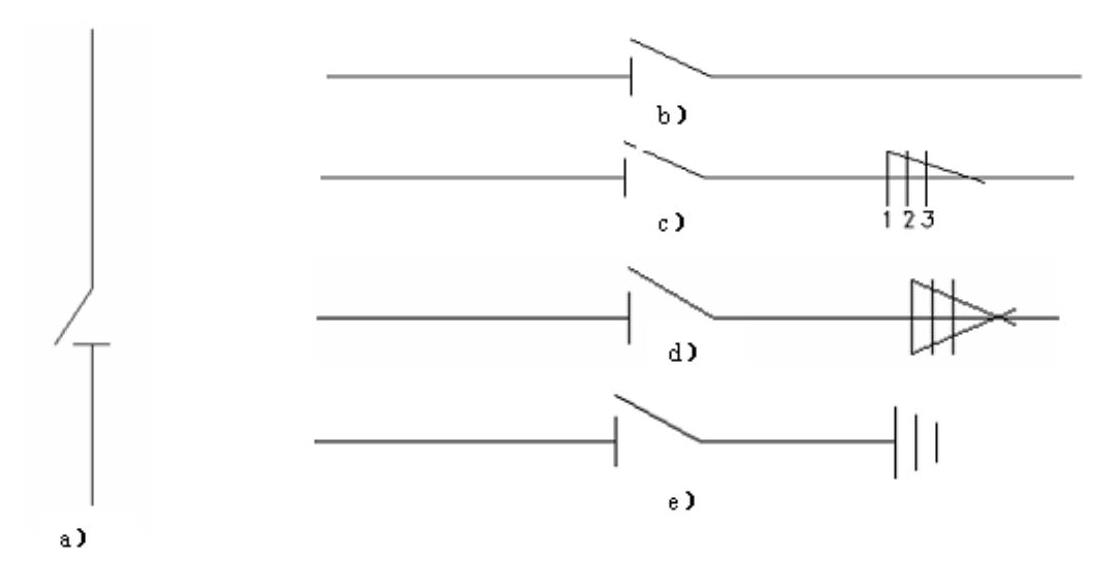
图8-7 绘制接地刀闸过程图
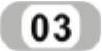 绘制电流互感器。单击“绘图”工具栏中的“直线”按钮
绘制电流互感器。单击“绘图”工具栏中的“直线”按钮 ,绘制一条垂线,单击“绘图”工具栏中的“圆”按钮
,绘制一条垂线,单击“绘图”工具栏中的“圆”按钮 ,以直线上一点作为圆心,输入半径1mm画圆1,接着选中圆1,单击“修改”工具栏中的“复制”按钮
,以直线上一点作为圆心,输入半径1mm画圆1,接着选中圆1,单击“修改”工具栏中的“复制”按钮 ,开启状态栏中的“正交”命令,将光标的位置放在圆1的上方,输入距离3mm,可得圆2,按照同样的做法,得到圆3,结果如图8-8所示。
,开启状态栏中的“正交”命令,将光标的位置放在圆1的上方,输入距离3mm,可得圆2,按照同样的做法,得到圆3,结果如图8-8所示。
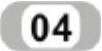 绘制断路器。
绘制断路器。
 镜像全部线条。在隔离开关的基础上,单击“修改”工具栏中的“镜像”按钮
镜像全部线条。在隔离开关的基础上,单击“修改”工具栏中的“镜像”按钮 ,将图中的水平线以其与竖线交点为基点旋转45º,如图8-9a所示。
,将图中的水平线以其与竖线交点为基点旋转45º,如图8-9a所示。
 镜像旋转线。单击“修改”工具栏中的“镜像”按钮
镜像旋转线。单击“修改”工具栏中的“镜像”按钮 ,将旋转后的线以竖线为轴进行镜像处理,结果如图8-9b所示,此即为断路器。
,将旋转后的线以竖线为轴进行镜像处理,结果如图8-9b所示,此即为断路器。
 (www.xing528.com)
(www.xing528.com)
图8-8 电流互感器
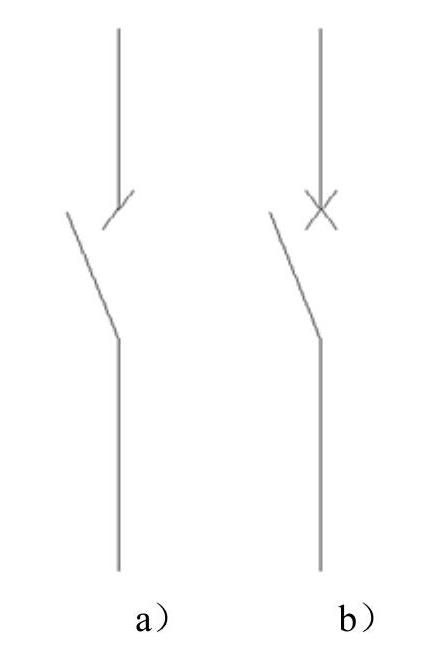
图8-9 断路器
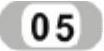 绘制手动接地刀闸。
绘制手动接地刀闸。
 绘制外形轮廓。在接地刀闸的基础上进行绘制,首先做接地刀闸上斜线的垂线,然后在垂线的一侧做一条与垂线成一定角度的斜线,单击“修改”工具栏中的“镜像”按钮
绘制外形轮廓。在接地刀闸的基础上进行绘制,首先做接地刀闸上斜线的垂线,然后在垂线的一侧做一条与垂线成一定角度的斜线,单击“修改”工具栏中的“镜像”按钮 ,得到两条对称的斜线,最后用两点线将两条斜线连接起来,组成闭合的三角形,结果如图8-10a所示。
,得到两条对称的斜线,最后用两点线将两条斜线连接起来,组成闭合的三角形,结果如图8-10a所示。
 填充外形轮廓。单击“绘图”工具栏中的“图案填充”按钮
填充外形轮廓。单击“绘图”工具栏中的“图案填充”按钮 ,选择要填充的图案,选择SOLID图案进行填充。绘制完成后结果如图8-10b所示。
,选择要填充的图案,选择SOLID图案进行填充。绘制完成后结果如图8-10b所示。
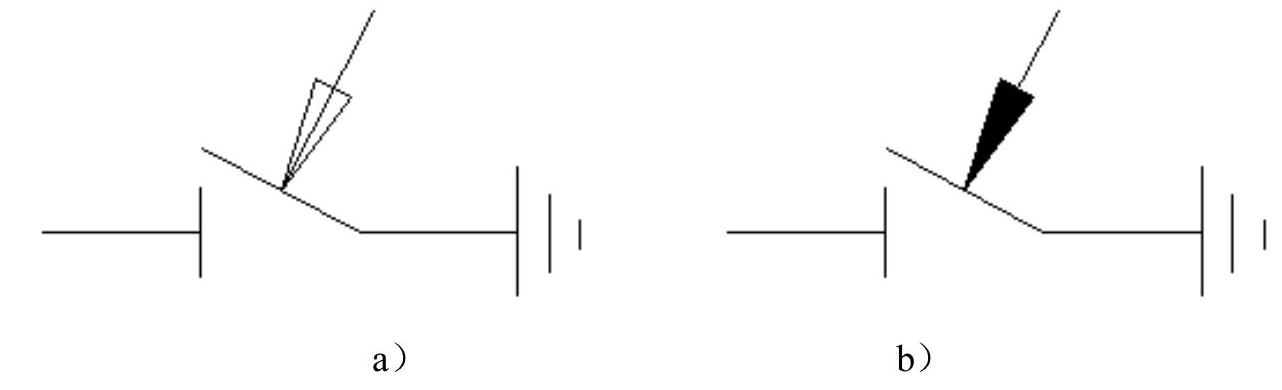
图8-10 手动接地刀闸
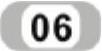 绘制避雷器符号。
绘制避雷器符号。
 绘制竖直直线。单击“绘图”工具栏中的“直线”按钮
绘制竖直直线。单击“绘图”工具栏中的“直线”按钮 ,绘制竖直直线1,长度为12mm。
,绘制竖直直线1,长度为12mm。
 绘制水平直线。单击“绘图”工具栏中的“直线”按钮
绘制水平直线。单击“绘图”工具栏中的“直线”按钮 ,在“正交”绘图方式下,以直线1的端点O为起点绘制水平直线段2,长度为1mm,如图8-11a所示。
,在“正交”绘图方式下,以直线1的端点O为起点绘制水平直线段2,长度为1mm,如图8-11a所示。
 偏移水平直线。单击“修改”工具栏中的“偏移”按钮
偏移水平直线。单击“修改”工具栏中的“偏移”按钮 ,以直线2为起始,绘制直线3和直线4,偏移量均为1mm,结果如图8-11b所示。
,以直线2为起始,绘制直线3和直线4,偏移量均为1mm,结果如图8-11b所示。
 拉长水平直线。选择菜单栏中的“修改”→“拉长”命令,分别拉长直线3和4,拉长长度分别为0.5mm和1mm,结果如图8-11c所示。
拉长水平直线。选择菜单栏中的“修改”→“拉长”命令,分别拉长直线3和4,拉长长度分别为0.5mm和1mm,结果如图8-11c所示。
 镜像水平直线。单击“修改”工具栏中的“镜像”按钮
镜像水平直线。单击“修改”工具栏中的“镜像”按钮 ,镜像直线2,3和4,镜像线为直线1,效果如图8-11d所示。
,镜像直线2,3和4,镜像线为直线1,效果如图8-11d所示。
 绘制矩形。单击“绘图”工具栏中的“矩形”按钮
绘制矩形。单击“绘图”工具栏中的“矩形”按钮 ,绘制一个宽度为2mm,高度为4mm的矩形,并将其移动到合适的位置,效果如图8-11e所示。
,绘制一个宽度为2mm,高度为4mm的矩形,并将其移动到合适的位置,效果如图8-11e所示。
 加入箭头。在矩形的中心位置加入箭头,绘制箭头时,可以先绘制一个小三角形,然后填充即可得到,如图8-11e所示。
加入箭头。在矩形的中心位置加入箭头,绘制箭头时,可以先绘制一个小三角形,然后填充即可得到,如图8-11e所示。
 修剪竖直直线。单击“修改”工具栏中的“修剪”按钮
修剪竖直直线。单击“修改”工具栏中的“修剪”按钮 ,修剪掉多余直线,得到如图8-11f所示,即为绘制得到的避雷器符号。
,修剪掉多余直线,得到如图8-11f所示,即为绘制得到的避雷器符号。
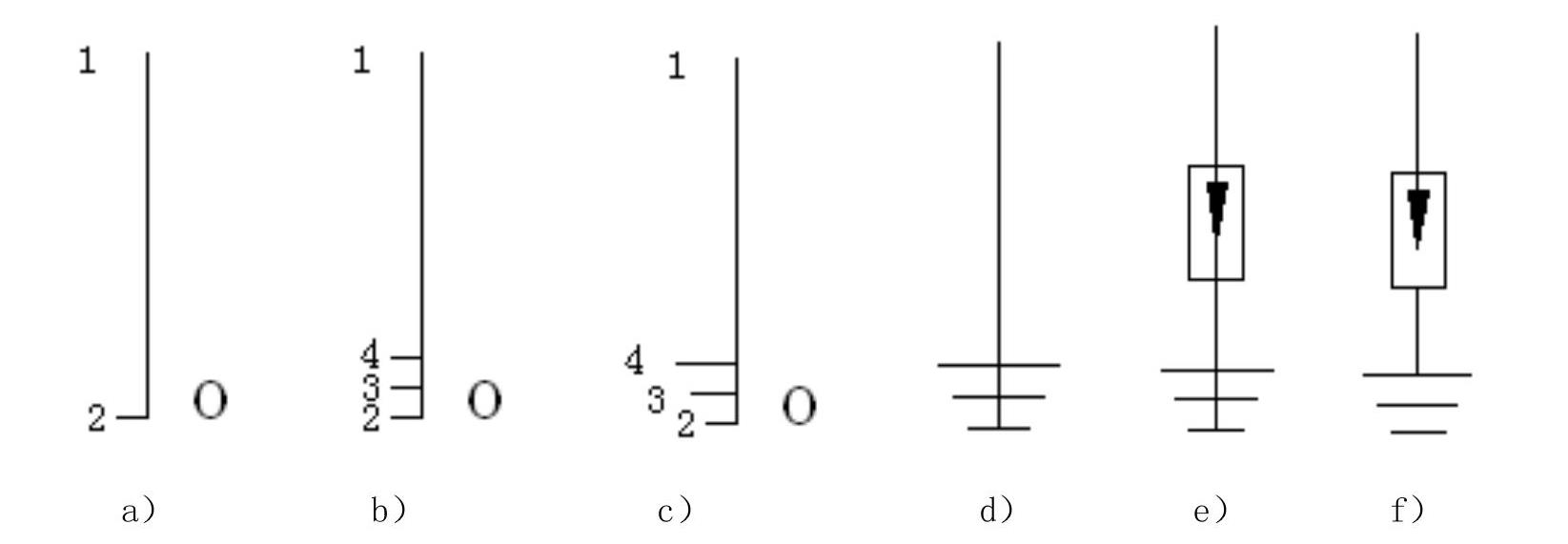
图8-11 绘制避雷器符号
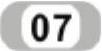 绘制电压互感器符号。
绘制电压互感器符号。
 单击“绘图”工具栏中的“圆”按钮
单击“绘图”工具栏中的“圆”按钮 ,绘制直径为1mm的圆,过圆心画圆的水平直径,单击“修改”工具栏中“旋转”按钮
,绘制直径为1mm的圆,过圆心画圆的水平直径,单击“修改”工具栏中“旋转”按钮 ,将水平直径以圆心为基点旋转45º,如图8-12a所示,重复“旋转”命令,做旋转后的线的垂线,如图8-12b所示。
,将水平直径以圆心为基点旋转45º,如图8-12a所示,重复“旋转”命令,做旋转后的线的垂线,如图8-12b所示。
 单击“绘图”工具栏中的“直线”按钮
单击“绘图”工具栏中的“直线”按钮 ,以圆的右端点为顶点做直线,然后再做直线的垂线,如图8-12c所示。
,以圆的右端点为顶点做直线,然后再做直线的垂线,如图8-12c所示。
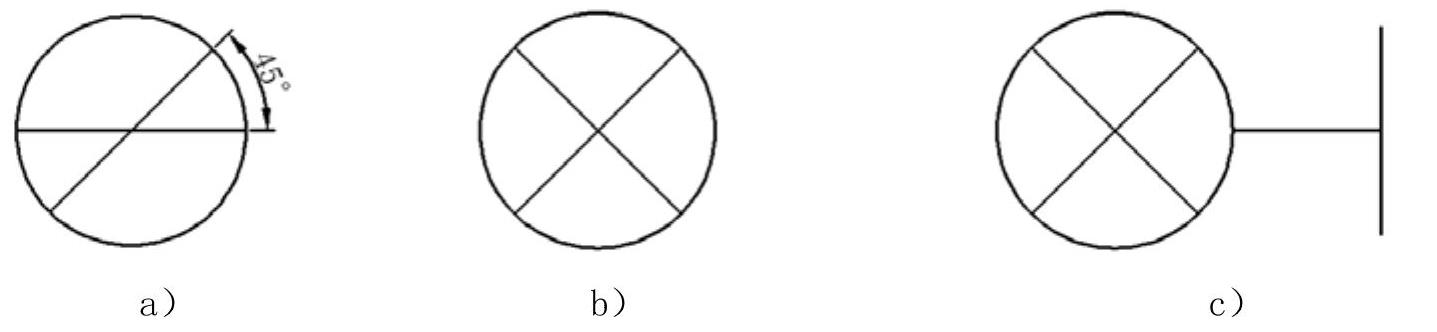
图8-12 电压互感器符号
免责声明:以上内容源自网络,版权归原作者所有,如有侵犯您的原创版权请告知,我们将尽快删除相关内容。




